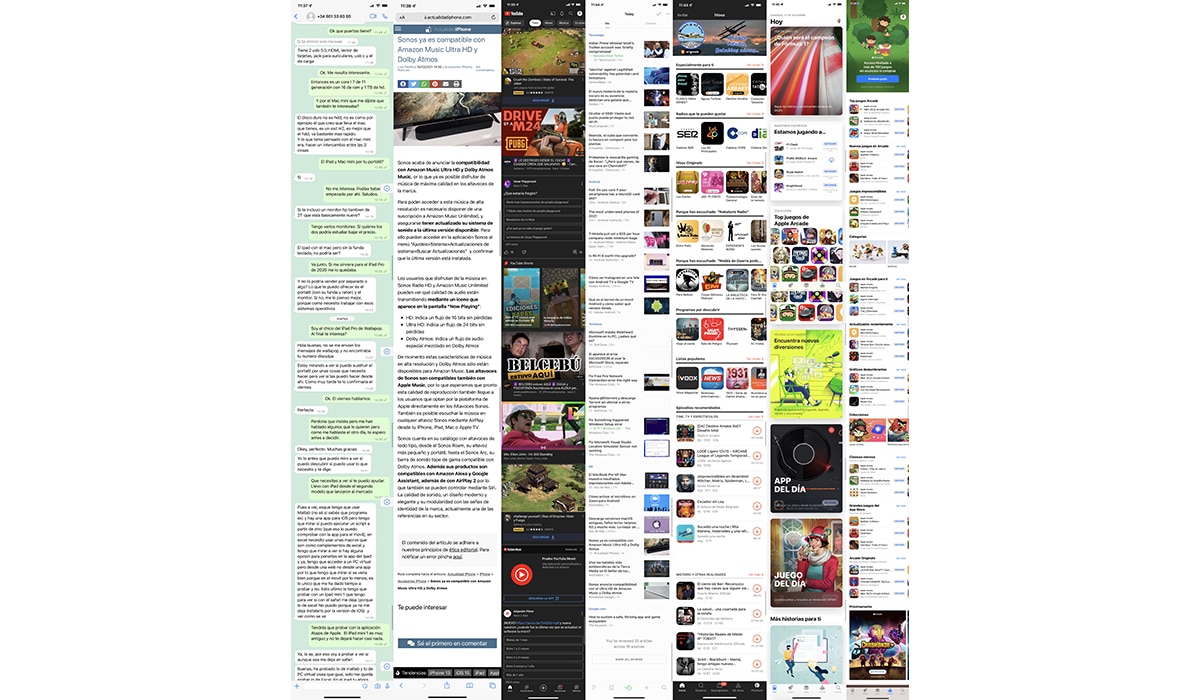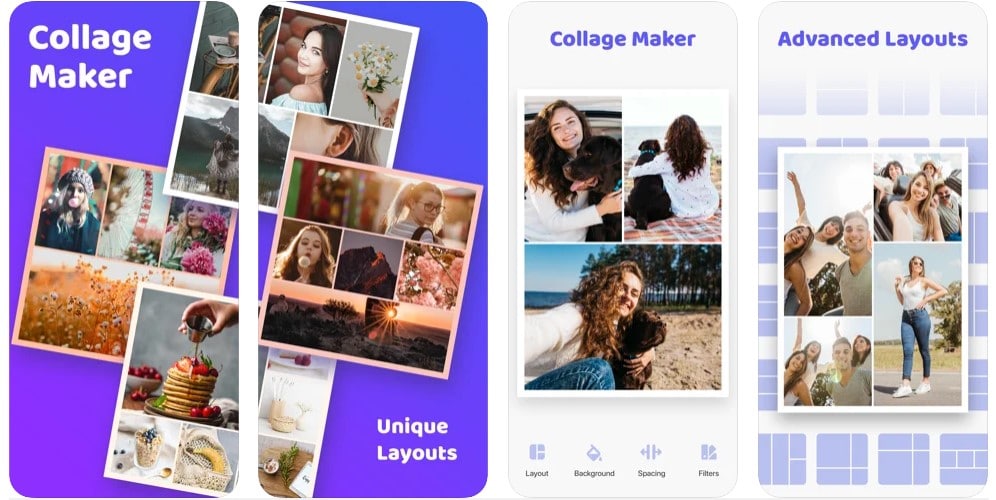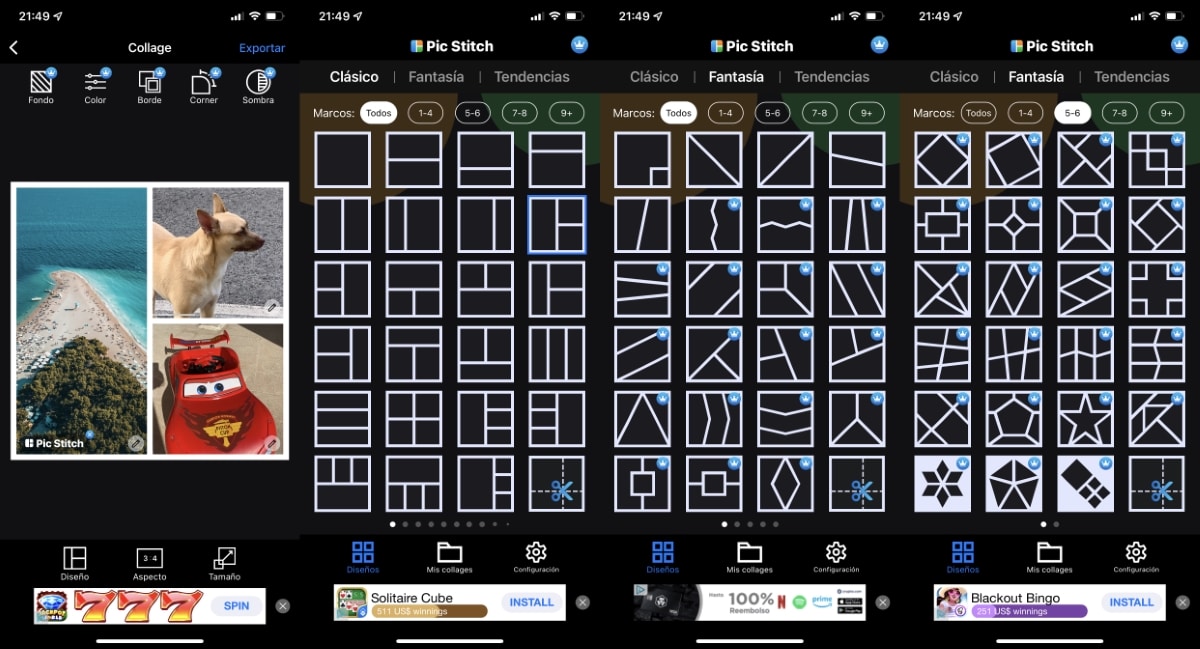| 如何在 iPhone 或 iPad 上合并两张或多张照片 | 您所在的位置:网站首页 › 苹果两张图片合成一张 › 如何在 iPhone 或 iPad 上合并两张或多张照片 |
如何在 iPhone 或 iPad 上合并两张或多张照片
|
如何在 iPhone 或 iPad 上合并两张或多张照片
9分钟
如果您正在寻找应用程序 加入两张照片 只需其中一篇,您就找到了正确的文章。 谁说两张照片,说 3 或 4,限制与我们使用的应用程序和我们的需求一样多。 在使用一个或另一个应用程序时,我们必须考虑的第一件事是目的。 不一样的 使用应用程序拼接照片 一个挨着一个,加入屏幕截图或创建典型的拼贴画,我们可以在其中使用一系列模式连接不同的图像,根据应用程序,这些模式可能或多或少。 使用选择和组合成像器快捷方式
在诉诸 App Store 中可用的不同应用程序之前,我们必须始终 试试 Apple Shortcuts,因为在大多数情况下,我们可以找到执行可以解决我们面临的问题的操作的快捷方式。 至 在 iOS 或 iPadOS 上合并照片,我们可以利用快捷方式 选择和组合成像器. 这个快捷方式允许我们水平、垂直或创建网格组合照片,建立一个框架来分隔图像...... 这个捷径, 考虑到图像的分辨率因此,如果您将不同分辨率的照片组合在一起,它们在最终合成中的尺寸不会相同,如上图所示。 缝纫机
如果您的目标是加入两个或更多 WhatsApp 对话的屏幕截图,来自网页,来自文档......您正在寻找的应用程序是PicSew。 PicSew 会自动检测垂直快照并无缝融合它们,而我们只需选择图像即可。 这也使我们 水平连接两张或多张照片,添加一个框架,将它们分开,添加文本,突出显示图像的区域……此外,使用 PicSew,我们还可以为我们使用 iPhone、iPad 或 Apple Watch 拍摄的照片添加一个框架。 这个应用程序 它不适合拼贴成不同的作品,因为它只垂直或水平连接图像。 一旦我们加入了照片或屏幕截图,我们就可以将高分辨率的结果导出到我们设备的卷轴上。 此外,它还允许我们为图像添加水印。
当我们想要共享我们创建的内容时,此应用程序为我们提供的另一个选项是 以PDF格式导出,也是 App Store 中最好的应用程序之一 将照片转换为 PDF. PicSew 可从 免费下载但是,它集成了两个应用内购买以充分利用它。 第一次购买允许我们解锁标准版,该版本允许我们以高分辨率导出我们加入的照片。 此次购买的价格为 0,99 欧元。 第二次购买,我们解锁专业版,解锁允许的功能 导出内容 我们用应用程序创建的 PDF 格式。 这次购买的价格为 1,99 欧元,虽然我们可以在促销中找到一半的价格。  Picsew-屏幕截图拼接免费
照片拼贴 Picsew-屏幕截图拼接免费
照片拼贴
照片拼贴让我们可以随意使用 广泛的设计和风格 我们可以改变大小,自由重新排列,直到找到我们最喜欢的设计来组合几张照片。 此外,它还包含大量过滤器,使我们能够更多地自定义我们的创作。 它为我们提供了一个非常简单的界面,可供您使用 免费下载。 但是,为了充分利用应用程序,我们必须利用 订阅. 但是,没有它,如果我们只想将两张或多张照片连接起来而不添加可以与其他应用程序一起添加的华丽效果,我们就可以使用各种各样的相框。 照片拼贴有一个 4,6 颗星中 5 颗星的平均评分。您可以通过以下链接完全免费下载照片拼贴。该应用程序需要 iOS 13 或更高版本,并且还与配备 Apple M1 处理器的 Mac 兼容。  照片拼贴:照片蒙太奇免费
照片拼贴 照片拼贴:照片蒙太奇免费
照片拼贴
照片拼贴供我们使用 超过 2.000 种设计、贴纸效果和工具来创建完美的拼贴画。尽管我们可以完全免费下载该应用程序,但为了充分利用它,我们必须利用它提供给我们的月度或年度订阅。 但是,提供给我们的免费选项无需付费 绰绰有余 如果您没有非常广泛的需求,而只想创建一个简单的拼贴画,没有太多的自负。 除了为文本添加 3D 效果之外,它还允许我们使用不同字体为我们的作品添加贴纸和文本,我们可以在拼贴画中组合多达 64 张图像、800 个可用帧和 500 种效果。 它还包含一个 视频编辑器 照片拼贴的平均评分为 4.4 星(满分 5 星), 需要 iOS 15 以上 它与配备 Apple M1 处理器的 Mac 兼容。 您可以通过以下链接下载。 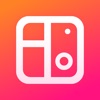 照片拼贴制作图片编辑器免费
Pic针 照片拼贴制作图片编辑器免费
Pic针
如果您想从多张图像创建拼贴画(这比连接两张照片更复杂),我们可以使用其中一个应用程序 更广泛的格式 用于创建照片合成的是 Pic Stitch,这是一个我们可以完全免费下载的应用程序,包括广告和订阅系统。 但是,您不需要使用该应用程序来 使用超过 30 帧来创建我们的图像组合. 它不允许我们修改框架的背景、颜色和边框,并且在所有作品中都包含水印。 如果它允许我们修改格式呢:1×1、1×2、2×1、6x4x3x4x4x3……如果你的需求不是很高,这个应用可以满足你的特定需求 无需支付订阅费用,年度订阅价格为 32,99 欧元。 这也使我们 永远购买应用程序 如果我们还有 149,99 欧元的“超级套餐”剩余,就不用再考虑订阅了。您可以通过以下链接下载Pic Stitch。  Pic Stitch-拼贴编辑器免费
Pixelmator的 Pic Stitch-拼贴编辑器免费
Pixelmator的
它不是最简单的,但该应用程序的用途远不止连接两张或多张照片。 2014 年左右有传言称苹果购买该应用程序是为了向用户提供相对专业的东西,但这一消息从未得到证实。在官方应用程序商店中,它显示为由 Pixelmator 团队开发 价格为€9.99,尽管有时售价低于 2 欧元。 Pixelmator是一个 图像编辑器 非常强大,用它我们还可以创建拼贴画。我个人的建议是,如果我们不需要,我们就不要使用如此专业的东西,但我们应该在卧室里保留这样的工具,以防我们需要创建一些现有选项都无法创建的复杂东西。 作为图像编辑器,它允许我们更改一般图像的大小并手动添加拼贴组件。这个想法如下: 打开 Pixelmator 后的第一件事就是点击加号。这将使我们能够选择画布的尺寸。稍后,我们将添加加号中的图像并选择“照片”。剩下的就是利用可用的工具:更改图像画布的大小,放置照片,使用画笔并更改背景颜色,使用裁剪工具......无论想到什么。 Pixelmator 的缺点是它不像此列表中的其他应用程序那样直接,但优点是相同的应用程序可以用于删除不需要的对象、更改背景甚至使图像成为圆形。它可以帮助我们连接两张照片等等。  Pixelmator的€9,99
重要提示 Pixelmator的€9,99
重要提示
像你们中的许多人一样,我不喜欢使用需要订阅才能充分利用它的应用程序。 虽然对许多开发者来说这是最好的货币化方法, 对于最无知的用户来说,事实并非如此。 而且我说不是,不是因为这些应用的月费是完全可以接受的,而是因为一旦超过试用期, 我们没有收到任何通知 其中我们被告知试用期即将结束。 除非我们的工作依赖它,否则不太值得每月支付订阅费。如果您接受免费试用期来为假期、生日、庆祝活动或任何活动创建特定的拼贴画,请尽快这样做,并且 记得在订阅结束前取消订阅。 |
【本文地址】